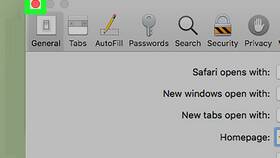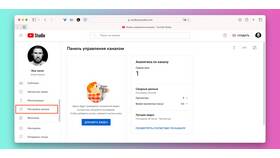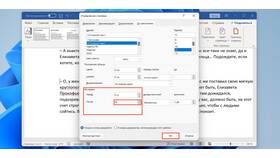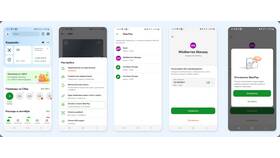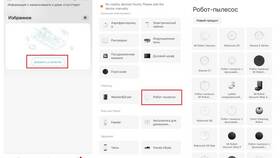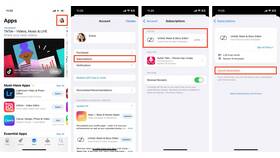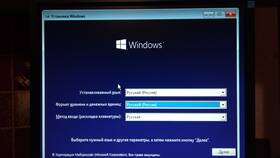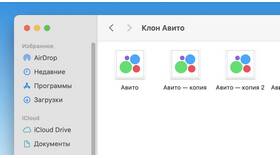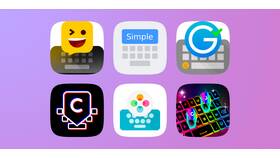Начальная страница браузера - это первый экран, который появляется при запуске. Рассмотрим способы ее настройки в популярных веб-обозревателях.
Содержание
Общие принципы изменения стартовой страницы
- Доступ к настройкам браузера
- Нахождение раздела "При запуске" или "Домашняя страница"
- Указание нужного URL-адреса
- Сохранение изменений
Изменение в Google Chrome
Пошаговая инструкция
- Откройте меню Chrome (три точки в правом верхнем углу)
- Выберите "Настройки"
- В разделе "Внешний вид" включите "Показывать кнопку "Домашняя страница""
- Укажите нужный адрес в поле "Домашняя страница"
- В разделе "При запуске" выберите "Открывать определенную страницу"
- Введите желаемый URL
Настройка в других браузерах
| Браузер | Путь к настройкам |
| Mozilla Firefox | Настройки → Основные → Домашняя страница |
| Microsoft Edge | Параметры → При запуске |
| Safari | Настройки → Основные → Домашняя страница |
| Opera | Настройки → При запуске |
Дополнительные возможности
- Установка нескольких стартовых страниц
- Выбор пустой страницы для ускорения запуска
- Использование специальных стартовых панелей
- Синхронизация настроек между устройствами
Решение распространенных проблем
- Если страница не сохраняется - проверьте антивирусные настройки
- При автоматическом сбросе - сканируйте на наличие вредоносного ПО
- Если изменения не применяются - очистите кэш браузера
- Для корпоративных ограничений - обратитесь к системному администратору
Полезные советы
| Совет | Применение |
| Быстрый доступ | Используйте страницы с часто посещаемыми ссылками |
| Производительность | Выбирайте легковесные стартовые страницы |
| Безопасность | Не устанавливайте сомнительные сайты |
Изменение начальной страницы позволяет персонализировать работу в браузере и ускорить доступ к важным ресурсам. Настройки можно менять неограниченное количество раз по мере изменения потребностей.